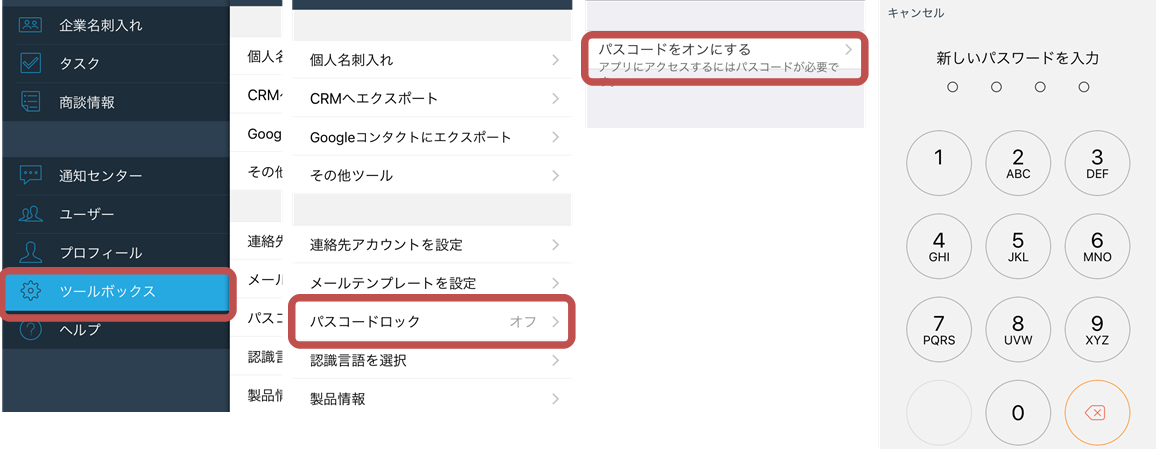11月に入り、いよいよ年末の雰囲気を感じるようになってきました。
これから年末年始にかけてはイベントが目白押し。忘年会などでアルコールの入る機会が増えるこの季節、スマートフォンをうっかり電車やお店に置き忘れたりなくしてしまう事件も多くなります。ガラケーの時代と違って、スマホには画像、メール、個人情報など重要な情報が保存されています。無事に見つかるまで気が気じゃないという経験、身に覚えのある方もいらっしゃるのではないでしょうか。
CAMCARD BUSINESSをはじめとした名刺管理アプリでは、スマホの中に名刺情報が保存されるのではなくクラウド上で名刺情報が管理されています。とはいえスマホをなくしてしまった時、これらの情報を守るために必ずやるべきことがあります。今回はその方法をご紹介します。
■スマホ紛失時の基本5ステップ
1)お店、駅など心当たりのある場所に問い合わせる
2)警察に届出を出す
3)スマホ紛失対策アプリなどでロックをかける、位置検索を行う
4)各キャリアにサービスを一時停止してもらう
5)メール、SNS、WEBサービス等のパスワードを変更
→ このステップ5で、名刺管理アプリのパスワードを忘れずに変更すること!!
■CAMCARD BUSINESSのパスワード変更方法
・スマホから
同僚など、CAMCARD BUSINESSのアプリがインストールされたスマホを持っている人が近くにいる場合、一時的にスマホを借りてパスワード変更を行います。
スマホを持っている人に一旦ログアウトをしてもらう
↓
紛失した人のアカウントでログインし、パスワード変更
・パソコンから
パソコンがすぐ近くにある場合は、CAMCARD BUSINESSのWEBページからログインし、パスワード変更をしましょう。
▼ログイン画面
https://b.camcard.com/user/login?l=ja-jp
・管理者による変更
アプリの入ったスマホやPCが近くになく、すぐにパスワードが変更できない場合は、会社にスマホを紛失した旨を連絡し、管理者にパスワードを変更してもらいます。
ここが個人版の名刺管理アプリと違って、法人で名刺管理ツールを導入するメリットです。万が一の紛失時にも管理者がアカウントを管理することができ、セキュリティ的に安心できる点といえます。
■ふだんからできるセキュリティ対策
スマートフォンのパスコードや指紋認証を必ずかけるのはもちろん、個人情報を扱う名刺管理アプリだからこそやっておきたいセキュリティ対策があります。
・アプリにパスコードをかけて二重に守る
ログインパスワードに加えてアプリ起動時に別のパスコードをかけておきます。こうすれば名刺情報が二重のパスワードで守られていることになります。
ツールボックス → パスコードロック → パスコードをオンにする → パスコードを設定
以上、スマホをなくしてしまったときの対応について、基本的な対応方法をご紹介しました。まずはなくさないように気をつけることが第一ですが、もし紛失してしまった場合には今回ご紹介した内容を参考に、あわてずに対応してくださいね。
名刺管理ソリューション「CAMCARD BUSINESS」 資料請求はこちら